
Yurko Brovko
0
4271
715
Android har alltid blitt panorert for å være et ressursskog og for sin inkonsekvente ytelse, selv på avanserte kraftige enheter. Vel, ting har absolutt blitt bedre med at Google optimaliserer Android-ytelsen med hver nye iterasjon. Imidlertid har Android fortsatt en lang vei å gå før den når slankhet på iOS-nivå (Beklager Android-fans!). Så hvis du føler at Android-smarttelefonen eller nettbrettet ditt har avtatt betraktelig de siste månedene, kan du gjøre dette for å øke hastigheten på Android-enheten din.
Det er mange måter du kan øke hastigheten på Android-enheten din på, og disse inkluderer alternativer i Android-innstillinger, tredjepartsapper og mer. Så uten videre, la oss finne ut av beste måtene å få fart på Android-enheten din på:
1. Fjern bloatware
Å installere en mengde apper på Android-enheten din bremser det absolutt. Også Android-enheter fra produsenter som LG, Samsung, HTC har egne skinn på lager av Android, som inkluderer mange gimmicky-apper som ikke nødvendigvis kommer til god bruk. Selv om du ikke kan avinstallere disse "system" -appene med mindre du roter enheten, kan du deaktivere dem, noe som sørger for at disse appene ikke blir sett, og at de ikke kjører i bakgrunnen eller tar opp noen cache / lagringsdata.
Du kan deaktivere en app ved å gå til Android Innstillinger-> Apps og velg appen du vil deaktivere. Trykk på deaktiver-knappen på appinfo-siden og velg “Deaktiver app”I ledeteksten for å deaktivere appen. Hvis du vil vite mer om hvordan du fjerner bloatware, kan du sjekke det detaljerte innlegget om hvordan du fjerner bloatware på Android-enheten.
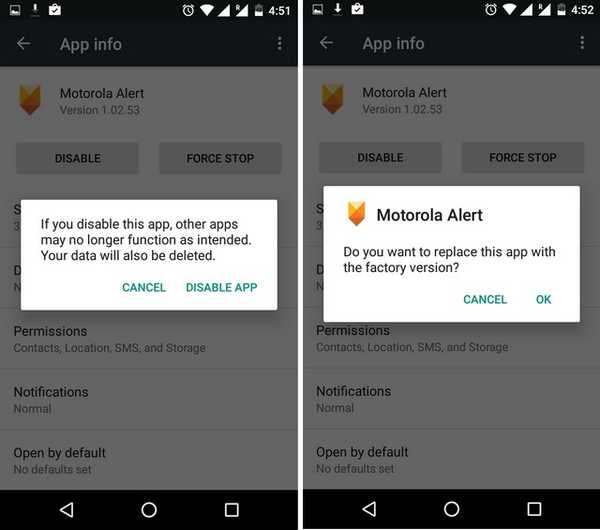
2.Disable eller Speed-up Animasjoner
De forskjellige animasjonene og overgangene på Android ser bra ut, men de tar også en sum på enhetens CPU og RAM. På Android kan du enkelt snakke med hastigheten på animasjonene og til og med deaktivere dem. For å gjøre det, gå til Innstillinger-> Utvikleralternativer og bla nedover for å finne alternativer som “Vindusanimasjonsskala”, “Overgangsanimasjonsskala” og “Animators varighetsskala”. Du kan da enten slå dem av eller sett dem til o.5x for bedre ytelse.
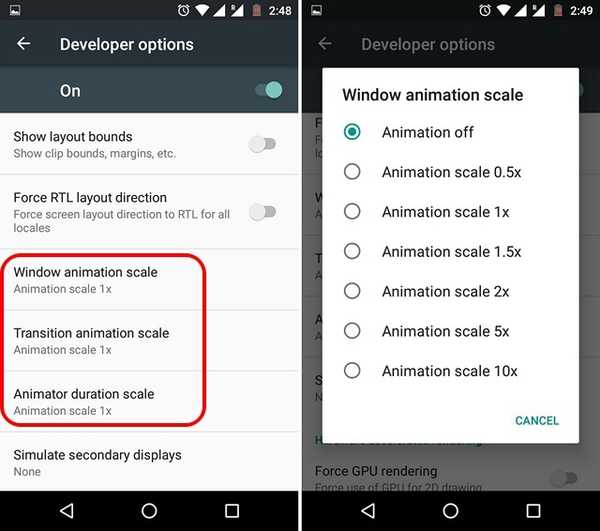
Merk: For å aktivere utvikleralternativer, gå til Innstillinger-> Om telefonen og fortsett å trykke på “Byggnummer” til du får meldingen som sier “Gratulerer! Du er nå en utvikler ”.
3. Fjern RAM
High-end Android-smarttelefoner i disse dager pakker 4 spillejobber RAM, som snakker volum av Androids minneoptimalisering. Så hvis du har en eldre Android-smarttelefon med mindre mengde RAM, må du tømme litt minne for å få den beste multitasking-ytelsen. Mens Android-skinn fra produsenter har et alternativ om å drepe alle oppgaver for å tømme RAM, tilbyr ikke lager Android ikke en så grei tilnærming. I stedet kan du gå til Innstillinger-> Minne og trykk på “Minne brukt av apper”For å se appene som er mest RAM-sultne. Du kan da enkelt "tvinge stopp" -apper for å tømme RAM. Du kan sjekke ut andre måter å tømme RAM i vårt detaljerte innlegg om beste måter å tømme RAM på Android.
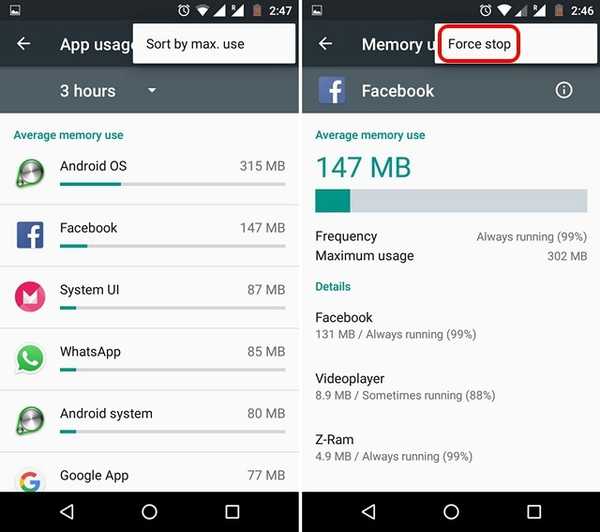
4. Fjern app-buffer
Cappedataene til en app er ikke nødvendigvis dårlig for smarttelefonens ytelse, ettersom hurtigbuffere vanligvis er noen av appens data som du kan spare på ladetiden din hver gang du åpner appen. Cache-data fra apper som du ikke nødvendigvis bruker, kan sette en belastning på enhetens ytelse og også ta unødvendig plass på enhetens interne lagring.
Gå til for å tømme hurtigbufferdataene til en app Innstillinger-> Apps og velg appen du ønsker. Gå deretter til “Oppbevaring”Og trykk på“Tøm cache“.
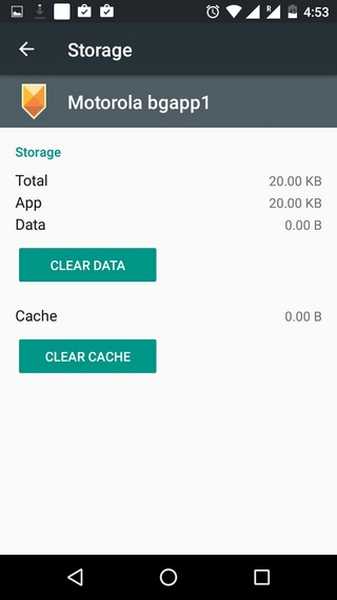
5. Frigjør lagring
Hvis lagringsenheten til Android-enheten er i ferd med å bli full, er det ingen overraskelse at den kan avta. Det er også mange søppelfiler fra eldre apper som du kanskje ikke har fjernet, noe som også fungerer som en katalysator for å bremse enheten din. Så hvis du vil at enheten skal fungere jevn, bør du sørge for at det er nok gratis lagringsplass. For å kjenne til de forskjellige metodene for å frigjøre intern lagring, sjekk ut våre 9 tips for å overleve på begrenset intern lagring på Android.
6. Bruk en annen bærerakett
Android-skinn som TouchWiz, Sense, MIUI kan bli slemme til tider, spesielt på smarttelefoner med beskjedne spesifikasjoner. Heldigvis er det mange kule Android-lanseringer tilgjengelig i Play Store. Mens noen av disse bærerakettene har som mål å gjøre hjemmeskjermen mer funksjonell, sørger noen bare for at du får den beste ytelsen. For eksempel lar lanseringer som Nova deg tilpasse hver minste detalj, og de er også veldig lette på ressursene.
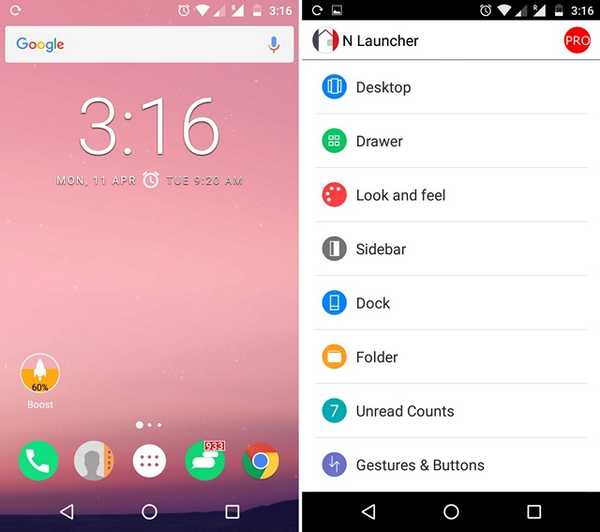
7. Unngå live bakgrunnsbilder og omfattende widgets
Det er noen veldig flotte Live Wallpaper-apper som er tilgjengelige for Android, og mens de ser vakre ut, er de fleste ganske tunge på CPU-en og tar opp en god mengde RAM. Så kvitt deg med det levende tapetet du kanskje bruker, og du bør absolutt se noen forbedringer i ytelsen. Du bør også unngå å bruke mange widgeter på startskjermen, siden de stadig bruker ressurser for å bringe mye informasjon rett på startskjermen..
8. Formater enheten
Formatering av enheten din er ikke den beste måten å få fart på Android-enheten din, men du kan gjøre det fra tid til annen. Hvis du gjør en tilbakestilling til fabrikken på Android-smarttelefonen din, vil enheten din bli en ren skifer, noe som betyr at enheten din vil fungere som den var ny. Du kan deretter installere apper med omhu og sørge for at den interne lagringen aldri er for lastet for best mulig ytelse.
Gå til for å tilbakestille Android-enheten Innstillinger-> Sikkerhetskopiering og tilbakestilling-> Tilbakestilling av fabrikkdata og trykk på “Tilbakestill telefon“. Før du gjør det, ikke glem å ta en sikkerhetskopi av alle filene dine på enheten.
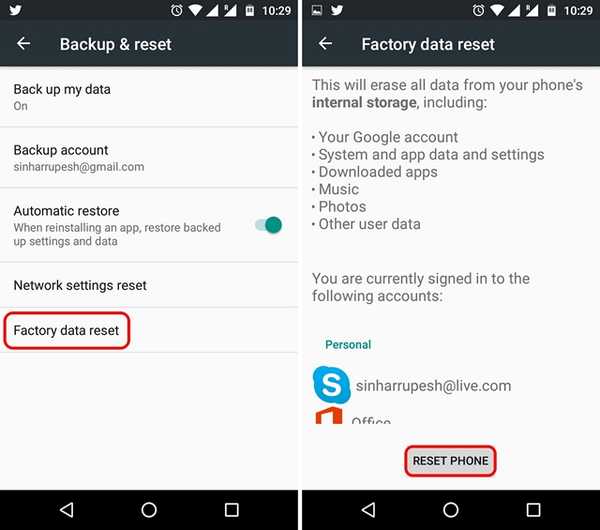
Bonus: Root enheten din
Denne metoden er absolutt ikke for det svake hjertet, da det å rote en Android-enhet gir sitt eget sett med problemer. Imidlertid åpner rooting også porter til forskjellige alternativer som overklokking, ytelsesforsterkermodus og -kjerner, flere kule apper og mer. Ikke glem at du vil kunne installere tilpassede ROM-er som er lette og vil fungere feilfritt på enheten din.
SE OGSÅ: Slik lager du ditt Android-telefonbatteri lenger
Klar til å få fart på ting på Android?
Helt ærlig kan det hende du må ta opp alle disse måtene for å effektivisere hastigheten på Android-enheten din. Så du bør ta dem et skudd og se om Android-enheten din begynner å prestere bedre. Det er også tredjeparts booster-apper som hevder å øke enhetens ytelse, men vi har egentlig ikke noe godt av dem. Hvis du må, kan du sjekke apper som Clean Master, CCleaner osv. Lyd av i kommentarfeltet nedenfor.















